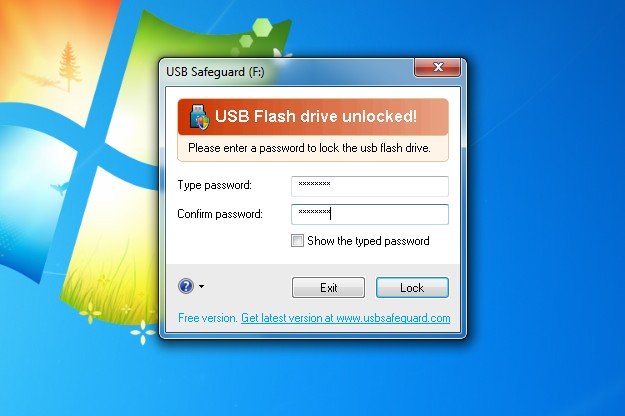Come mantenere driver Windows 11 aggiornati automaticamente
Nel dinamico mondo della tecnologia, mantieni tutti driver aggiornati. L’aggiornamento è essenziale per garantire prestazioni ottimali e compatibilità con le ultime innovazioni.
Anche Windows 11 di Microsoft non fa eccezione e mantenere aggiornati i driver può fare la differenza nella stabilità e nell’efficienza del tuo computer.
Tuttavia, l’attività di ricerca e aggiornamento manuale di questi driver può essere noiosa e richiedere molto tempo. Ecco perché oggi potrai leggere la soluzione che ti permetterà di mantenere tutti i tuoi driver aggiornati automaticamente in Windows 11, senza bisogno di intervento manuale.
Invece di dedicare tempo prezioso alla ricerca di driver, puoi concentrarti sull’utilizzo produttivo del tuo dispositivo. Questa soluzione automatizzata non solo semplificherà il processo, ma ottimizzerà anche la tua esperienza informatica garantendo che ogni componente funzioni al massimo del suo potenziale.
Scopri come mantenere il tuo sistema all’avanguardia dal punto di vista tecnologico senza doverti preoccupare degli aggiornamenti dei driver, permettendoti di sfruttare appieno le funzionalità di Windows 11.
Mantieni automaticamente aggiornati tutti i driver in Windows 11
Contenuto
Cosa sono i driver in Windows 11?
I controller, comunemente noti come driver, sono programmi per computer essenziali che consentono una comunicazione efficiente tra il sistema operativo di un computer e i dispositivi hardware ad esso collegato.
Questi dispositivi possono variare da componenti interni, come schede grafiche, schede audio e dischi rigidi, a periferiche esterne come stampanti, fotocamere e tastiere.
La funzione principale dei driver è fungere da intermediari, traducendo le istruzioni generate dal sistema operativo in un formato comprensibile per l’hardware specifico. Ogni dispositivo ha il proprio set di istruzioni e caratteristiche uniche e i driver fungono da ponte in modo che il sistema operativo possa interagire con essi.
È fondamentale che dispongono di driver aggiornati per garantire compatibilità hardware, stabilità e prestazioni ottimali.
Mantenere aggiornati questi driver è essenziale per evitare problemi operativi, garantire la sicurezza del sistema e sfruttare appieno le capacità dei dispositivi collegati al computer.
Perché è così fondamentale mantenere aggiornati i driver in Windows 11?
Mantenere aggiornati i driver in Windows 11 è importante per diversi motivi, tra cui prestazioni, stabilità e sicurezza del sistema operativo.
Mantenere aggiornati i driver in Windows 11 incide in:
- Prestazioni– Gli aggiornamenti dei driver spesso includono miglioramenti delle prestazioni che ottimizzano il funzionamento dei componenti hardware.
- Caratteristiche– Un aggiornamento può abilitare o migliorare funzionalità specifiche del dispositivo.
- Errori: Possono anche risolvere problemi, sia di sicurezza che operativi, correggendo gli errori che li causano.
- Stabilità: Se disponi di driver obsoleti, potrebbero verificarsi conflitti tra l’hardware e il sistema operativo, quindi è meglio mantenerli aggiornati.
- Esperienza: Con i driver completamente aggiornati otterrai un’esperienza utente più fluida e senza problemi.
Come mantenere automaticamente aggiornati i driver in Windows 11
Per fare in modo che i driver del computer si aggiornino automaticamente, dovrai utilizzare strumenti di terze parti o i programmi hardware stessi.
Cioè, se hai una scheda grafica dedicata, dovresti aver installato il software per detto hardware con cui otterrai l’aggiornamento dei driver, non solo più velocemente, ma, nella maggior parte dei casi, automaticamente.
Oltre a questo software, puoi installare strumenti di terze parti che ti aiuteranno ad aggiornare i driver e a farlo automaticamente.
#1. Driver Easy
Driver Easy è a nostro avviso il miglior programma per aggiornare driver del PC, sia per la sua effficacia che per la sua semplicità di utilizzo. Scarica e installa Driver Easy dal seguente link:
Durante l’installazione del programma potrai scegliere la lingua Italiana in modo che poi l’interfaccia abbia tutte le opzioni e indicazioni in italiano. All’avvio del programma ecco la schermata principale che apparirà sul tuo desktop:

Fai click sul pulsante verde FAI LA SCANSIONE ORA per iniziare subito a verificare tutti i driver del tuo PC. Durante la scansione (che durerà davvero qualche secondo) vedrai uno stato di avanzamento come questo:
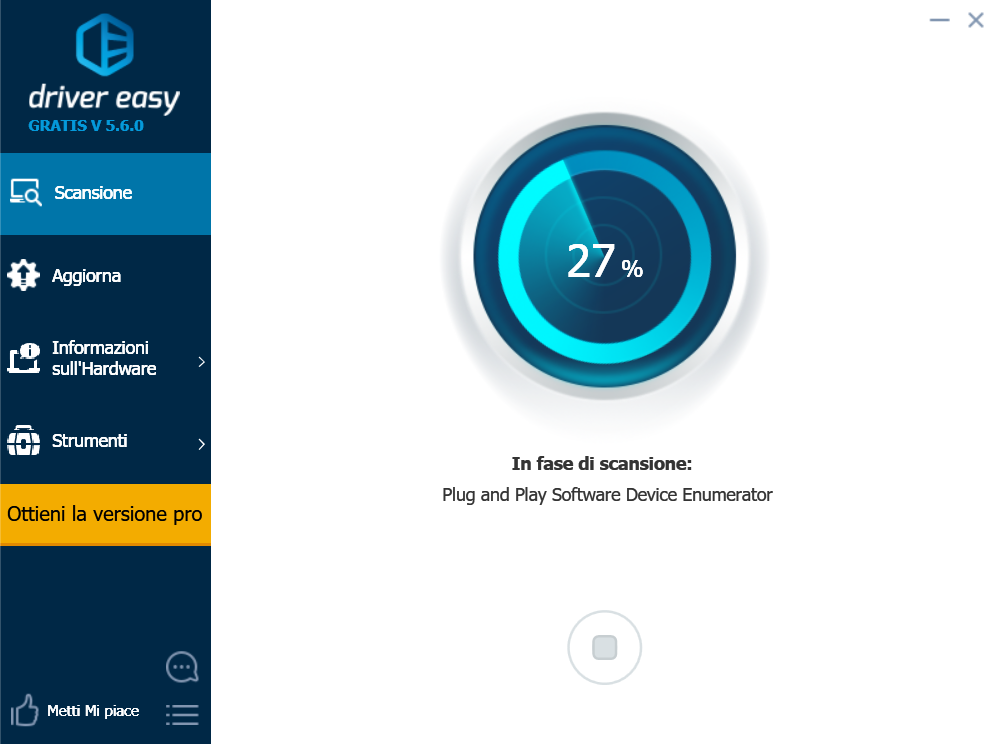
#2 Booster driver IOBIT

IOBIT Driver Booster è uno strumento gratuito che funziona davvero molto bene facile da usare e trova i nuovi driver in modo molto efficace.
Esiste una versione Pro che offre più funzioni, un’opzione che ognuno deve valutare se ne vale la pena o meno.
Viene configurato in modo che tutto sia estremamente facile da usare, dal momento in cui premi Scan, cerca e installa automaticamente i driver obsoleti. Puoi fare in modo che cerchi solo quelli e tu decida quali installare, cosa che già è la scelta di tutti.
#3 Driver Reviver

Driver Reviver è un altro strumento grazie al quale manterrai i driver completamente aggiornati.
È un programma molto efficace che funziona molto bene che ha una versione gratuita un po’ limitata, ma che può essere utilizzata per conoscerlo e, se preferisci, opta per l’opzione Pro, il cui costo non è eccessivo, è di 29,99$.
Ovviamente, rileverà tutti i driver obsoleti e li aggiornerà automaticamente tutti allo stesso tempo. Ha una banca dati molto buona dove avrai sicuramente i driver di cui hai bisogno.
Con le soluzioni che hai appena letto, manterrai tutti i tuoi driver aggiornati in automatico, liberandoti da attività manuali e garantendoti una prestazione ottimale del vostro dispositivo senza la necessità di un intervento costante.
Semplifica i tuoi sforzi e lascia che il tuo PC rimanga aggiornato senza che tu debba preoccuparti di noiosi aggiornamenti. In questo modo puoi mantenere automaticamente aggiornati tutti i driver in Windows 11 senza fare nulla!





![I Migliori Video Converter [Convertitore Video]](https://www.migliorsoftware.net/wp-content/uploads/2015/08/video-converter-150x150.jpg)